Google Sheets: Tee avattava luettelo

Google Sheetsissä on pitkä lista hyödyllisiä ominaisuuksia – voit saavuttaa niillä kymmeniä asioita, joista vähäisin on kätevä avattava valikko.
Asettamalla muokkausoikeudet Google Sheetsissä voit estää muita käyttäjiä tekemästä luvattomia muutoksia tiedostoosi. Muutos voidaan tehdä auttamaan, mutta jos haluat estää muita tekemästä muutoksia, voit muuttaa käyttöoikeuksia.
Google Sheetsin vaihtoehdoilla voit pitää tiedostosi muokkauksetta ja valtuuttaa vain luotettavia henkilöitä tekemään tarvittavat muutokset. Vaikka olisit jo antanut jonkun muokata tiedostoasi, mutta haluat peruuttaa muokkausoikeuden, se on myös mahdollista.
Kun olet avannut Google Sheets -tiedoston, valitse solut, joita haluat suojata muokkaukselta. Napsauta yläreunassa olevaa Tiedot- välilehteä ja sen jälkeen Suojaa arkit ja alueet -vaihtoehtoa.
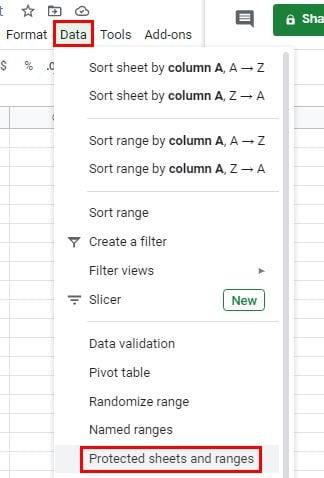
Jos koet sen tarpeelliseksi, voit kirjoittaa kuvauksen, mutta älä unohda napsauttaa vihreää Aseta käyttöoikeudet -painiketta.
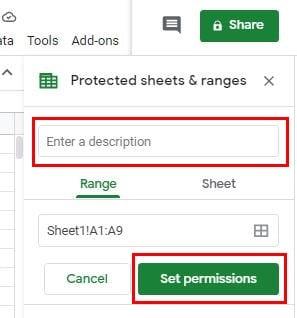
Halusitpa antaa jollekin käyttöoikeuden tai peruuttaa hänen muokkausoikeuden, vaiheet ovat samat. Varmista, että Rajoita tämän alueen muokkaajia -vaihtoehto on valittuna. Napsauta Vain sinä -vaihtoehdon oikealla puolella olevaa pudotusvalikkoa . Napsauta Mukautettu- vaihtoehtoa saadaksesi lisää vaihtoehtoja.
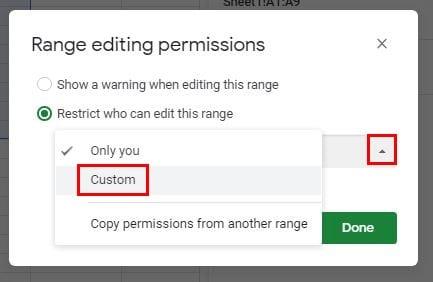
Jos olet jo antanut käyttäjille muokkausoikeuden, he näkyvät Valitse, kuka voi muokata -osiossa. Muokkausoikeudet saaneiden henkilöiden nimen oikealla puolella on valintamerkki. Jos haluat peruuttaa jonkun muokkausoikeuden, poista valinta ja napsauta Valmis-painiketta.
On myös mahdollista edelleen sallia kaikkien luettelossa olevien muokata, mutta näyttää heille varoitusviesti. Tämä on hyvä tapa estää tahaton muokkaus. Toinen käyttäjä saattaa ajatella muokkaavansa tiettyä solua, mutta koska hänellä on kiire, hän napsauttaa väärää solua. Voit määrittää tämän varoitusviestin siirtymällä kohtaan Tiedot > Suojatut taulukot ja alueet > Määritä käyttöoikeudet > Näytä varoitus, kun muokkaat tätä aluetta .
Jos haluat koskaan kumota minkä tahansa määrittämäsi luvan, napsauta vain poistettavaa lupaa ja napsauta roskakorikuvaketta.
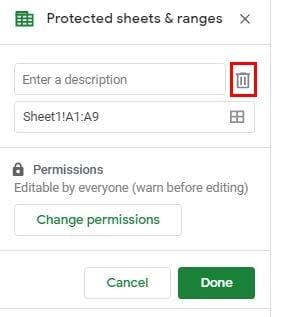
Jos haluat vain jonkun näkevän taulukkoa, sinun on korvattava katseluoikeuden muokkausoikeus. Voit tehdä tämän siirtymällä kohtaan Tiedot > Suojatut taulukot ja alueet > Taulukko > Aseta käyttöoikeudet ja valitsemalla seuraavassa ikkunassa, kenelle haluat saada muokkausoikeudet (valinnainen). Muista, että muokkauslupa voidaan antaa tai peruuttaa Custom-vaihtoehdossa.
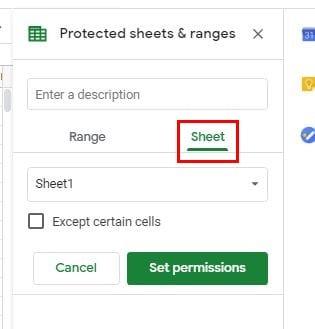
Google Sheets on loistava työkalu, kun haluat jakaa tiedostoja tiimisi kanssa. Mutta silloin, kun sinun on pysyttävä hallinnassa, mihin muut voivat koskea ja mitä eivät, on hienoa pitää nämä vinkit mielessä.
Google Sheetsissä on pitkä lista hyödyllisiä ominaisuuksia – voit saavuttaa niillä kymmeniä asioita, joista vähäisin on kätevä avattava valikko.
Opi ottamaan oikeinkirjoituksen tarkistus käyttöön Google Sheetsissa tai lisäämään sanoja sanakirjaan.
Jos joudut säännöllisesti käsittelemään numerolistoja, näiden tylsien luetteloiden katsominen voi saada sinut käsiksi. Ehkä töissä sinulla ei ole muuta vaihtoehtoa kuin käsitellä Google Sheetsia, jolloin voit lisätä näyttäviä kaavioita laskentataulukoihisi. Käytä vain tätä opasta ja opi kuinka se toimii.
Google Sheets on loistava vaihtoehto kalliille tuottavuusohjelmille, kuten Excel – Sheets tarjoaa paljon samoja toimintoja, vaikka se on järjestetty
Mitä tulee tuottavuusohjelmistoihin, harvat asiat ovat yhtä monipuolisia ja hyödyllisiä kuin Microsoft Office Suite… tai Google Productivity Suite. Siitä huolimatta
Google Sheets tarjoaa suurimman osan, elleivät kaikki, Office Excelin vaihtoehdoista – tämä sisältää toimintoja, kuten numeroiden pyöristyksen. Jos haluat pyöristää
Jos Google Sheets ei lataudu tai ei avaa asiakirjoja, voit ratkaista ongelman tämän vianetsintäoppaan avulla.
Flashcardit ovat upeita opiskeluvälineitä, kuten myös niiden virtuaaliset vastineet. Koska Google Docs on täydellinen ilmainen vaihtoehto maksullisille Office-työkaluille
Yleensä laskentataulukossa on yksi tekstirivi, yksi tieto solua kohden. Olivatpa tiedot mitä tahansa – määrä, päivämäärä, mitä tahansa.
Hallitse Google Sheets -sovellus oppimalla piilottamaan ja näyttämään sarakkeita.
Suosittu taulukkolaskentaohjelma Google Sheets voi tehdä paljon hienoja asioita, mutta kaikkia toimintoja ja kaikkia vaihtoehtoja ei ole helppo löytää. Tämä valitettavasti sisältää
Asettamalla muokkausoikeudet Google Sheetsissä voit estää muita käyttäjiä tekemästä luvattomia muutoksia tiedostoosi. Muutos voidaan tehdä Hallitse, kuka voi tai ei voi muokata taulukkoa Google Sheetsissa näiden vaiheiden avulla.
Jos haluat lähettää Google Sheets -asiakirjan jollekin, voit mielellään jakaa taulukon hänen kanssaan, mutta tämä ei toimi kaikissa tapauksissa. Saat Opi muuttamaan Google Sheets -laskentataulukko nopeasti PDF-tiedostoksi näiden vaiheiden avulla.
Google Sheets on loistava työkalu tietojen seuraamiseen ja myös niiden visualisointiin. Kaaviot, kaaviot ja paljon muuta – Googlen ilmaisen online-palvelun ansiosta
Google Drive on pilvipohjainen tallennusjärjestelmä, jonka avulla voit tallentaa jopa 15 Gt dataa verkossa. Joitakin Google Driven ominaisuuksia ovat: 1. Lataa
Google Sheetsin ainutlaatuinen toiminto voi olla erittäin hyödyllinen – kun sitä käytetään luetteloon, jossa on useita toistuvia merkintöjä, se tarjoaa toisen luettelon, joka vain
Mikä voi olla ärsyttävämpää kuin Google Sheets näyttää tyhjän arkin juuri silloin, kun sinun täytyy nopeasti tarkastella ja tarkistaa tärkeä asiakirja, jota olit
Jos et voi tulostaa Google Sheets -asiakirjoja, sinun on ehkä suoritettava vianmääritys sekä selaimen että tulostimen kanssa.
Google Sheets ei tue vesileimatoimintoa – jos haluat lisätä vesileiman Google Sheetsiin, sinun on käytettävä vähän kiertotapaa
Google Sheets -laskentataulukoita ei ole aina helppo katsoa – loputtomat tietue- ja datarivit voivat olla hämmentävää katsoa, mutta on olemassa tapoja tehdä se
Voit löytää useita laajennuksia Gmailille, jotta sähköpostinhallintasi olisi tuottavampaa. Tässä ovat parhaat Gmail Chrome -laajennukset.
Aseta Chrome tyhjentämään evästeet poistuttaessa parantaaksesi tietoturvaa poistamalla evästeet heti, kun suljet kaikki selainikkunat. Tässä on kuinka se tehdään.
Oikean maksukortin etsiminen taskustasi tai lompakostasi voi olla todellinen vaiva. Viime vuosina useat yritykset ovat kehittäneet ja lanseeranneet lähimaksuratkaisuja.
Muuta minkä tahansa videon nopeutta Android-laitteellasi ilmaisella hyödyllisellä sovelluksella. Lisää sekä hidastustoiminto että nopeasti eteenpäin -efekti samaan videoon.
Aseta ajastimia Android-sovelluksiin ja pidä käytön hallinta erityisesti silloin, kun sinulla on tärkeitä töitä tehtävänä.
Facebook-kaverisi voivat nähdä kaikki kommentit, joita kirjoitat julkisille julkaisuilla. Facebookin kommentit eivät sisällä yksittäisiä yksityisyysasetuksia.
Kun kuulet sanan evästeet, saatat ajatella suklaahippuevästeitä. Mutta on myös evästeitä, joita löydät selaimista, jotka auttavat sinua saamaan sujuvan selailukokemuksen. Tässä artikkelissa kerrotaan, kuinka voit konfiguroida evästeasetuksia Opera-selaimessa Androidille.
Tyhjennä sovelluksen lataushistoria Google Playssa saadaksesi uuden alun. Tässä ovat aloittelijaystävälliset vaiheet, joita seurata.
Jos USB-äänet ilmenevät ilman syytä, on olemassa muutamia menetelmiä, joilla voit päästä eroon tästä kummallisesta laitteiden katkaisuääneistä.
Katso, mitä vaiheita sinun tulee seurata poistaaksesi Google Assistant käytöstä nopeasti rauhoittuaksesi. Tunne itsesi vähemmän vakoilluksi ja poista Google Assistant käytöstä.



























